wps是很多小伙伴都在使用的一款表格文档编辑程序,在这款程序中,我们可以根据自己的需求对表格中的数据进行编辑,还可以给表格中的单元格添加边框或是图表,功能十分的丰富。有的小伙伴在使用WPS对表格文档进行编辑的过程中想要给折线图添加文字标注,这时我们只需要打开添加元素工具,然后在下拉列表中打开图表标题选项,最后输入文字内容再选择好标题位置即可。有的小伙伴可能不清楚具体的操作方法,接下来小编就来和大家分享一下WPS excel折线图上添加文字标注的方法。
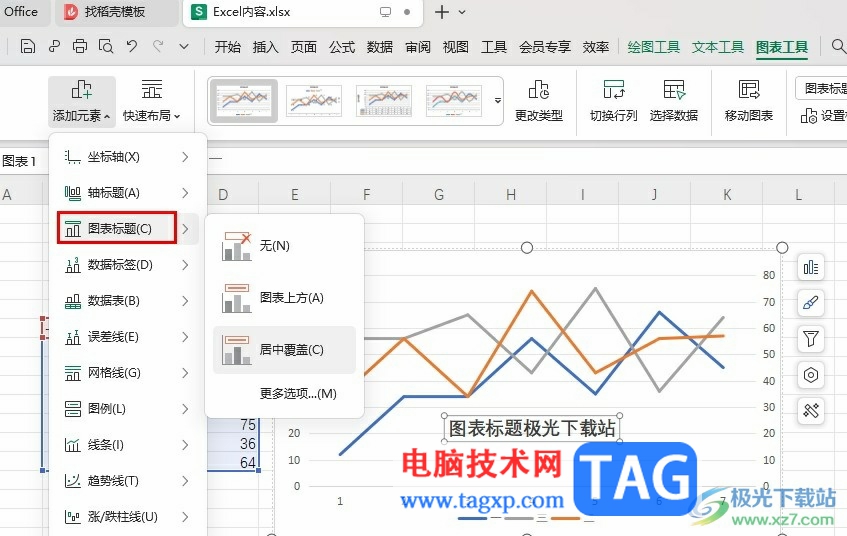
1、第一步,我们在桌面右键单击一个表格文档,然后先点击打开方式选项,再点击WPS office选项
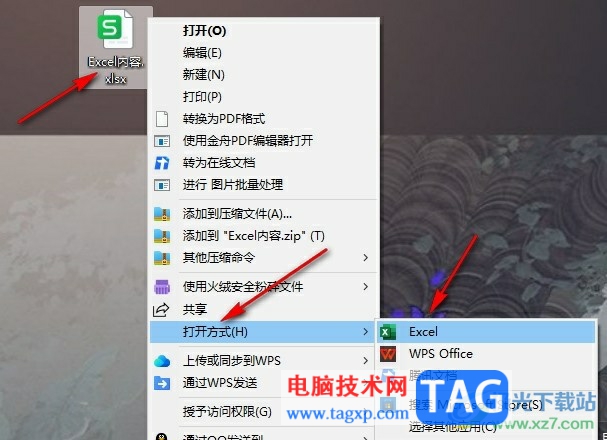
2、第二步,进入WPS页面之后,我们点击表格中的折线图,然后在工具栏中打开图表工具
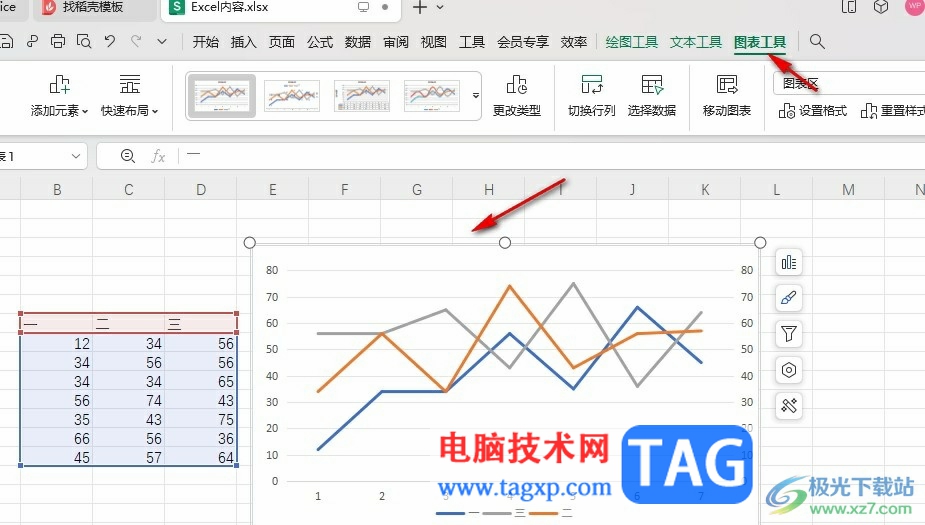
3、第三步,在“图表工具”的子工具栏中,我们找到并打开“添加元素”工具
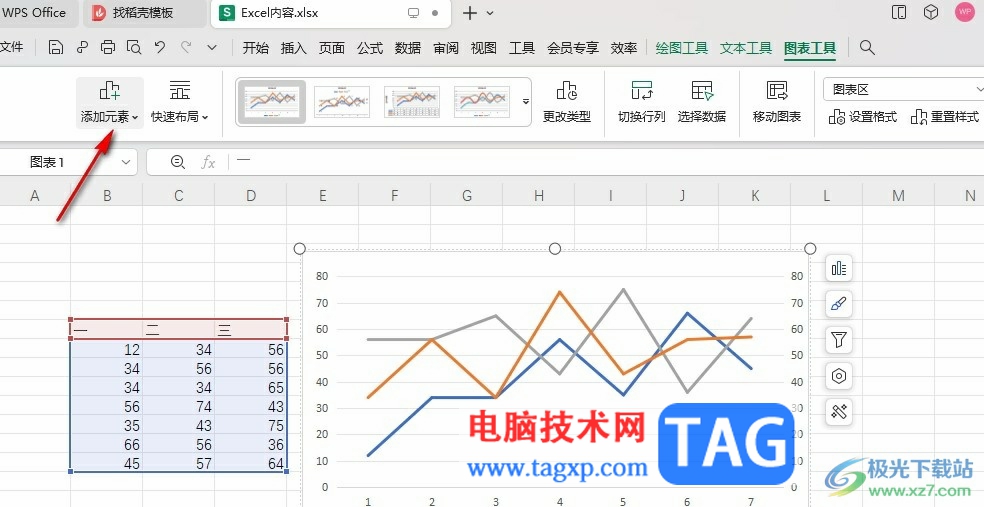
4、第四步,在添加元素的下拉列表中我们打开图表标题选项,然后在子菜单列表中选择标题位置
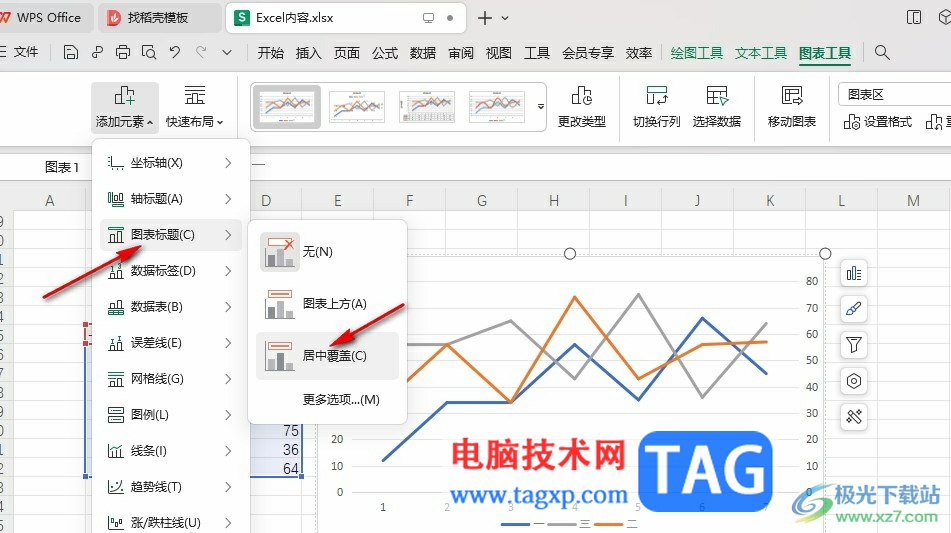
5、第五步,最后我们在标题框中输入自己需要的文字内容,然后再将该文本框拖到合适的位置即可
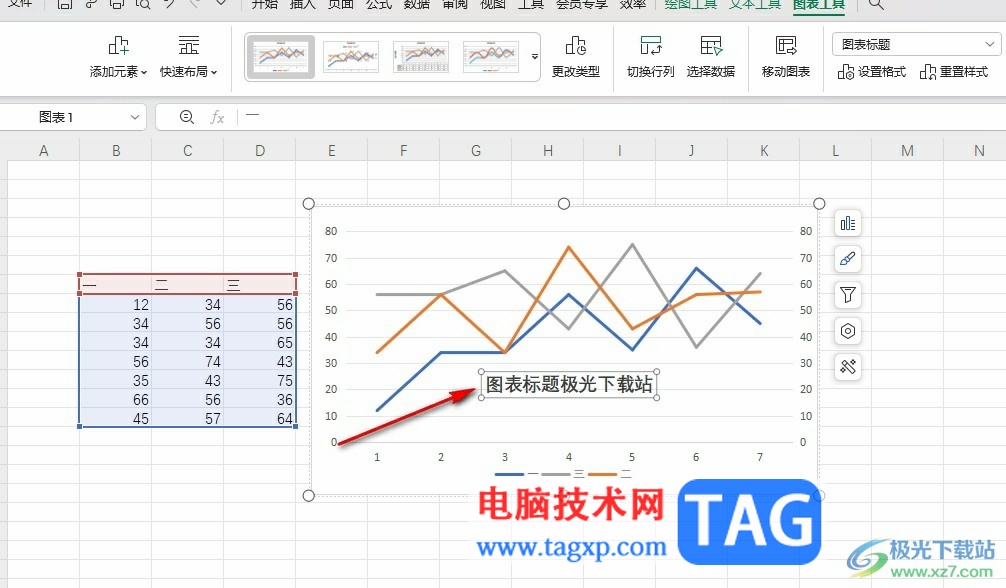
以上就是小编整理总结出的关于WPS Excel折线图上添加文字标注的方法,我们在WPS的表格文档编辑页面中点击折线图,再打开图表工具,接着打开添加元素选项,再在下拉列表中点击图表标题并选择好标题位置,最后完成标注内容输入即可,感兴趣的小伙伴快去试试吧。
 惠普136w打印机
惠普136w打印机
许多人在日常办公的时候都会用到打印机,而打印机的品牌型号......
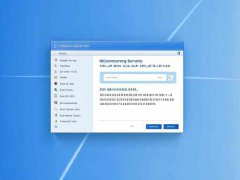 网络主机的配置建议:如何配置你的计算
网络主机的配置建议:如何配置你的计算
现代社会对网络性能的需求日益增强,无论是进行在线学习、游......
 操作系统无法安装,主板故障问题
操作系统无法安装,主板故障问题
公司有一台电脑,无论如何安装系统,都会在安装过程中出现文......
 Windows 11 的新屏幕捕捉应用 Snipping Tool 有
Windows 11 的新屏幕捕捉应用 Snipping Tool 有
微软计划在今年晚些时候推出其 Windows 11 操作系统。Windows 10 中......
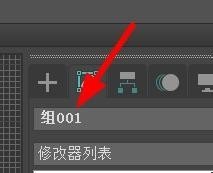 3DS MAX解组对象的操作步骤介绍
3DS MAX解组对象的操作步骤介绍
现在很多朋友都会用到3DS MAX软件来绘图,不过有的朋友使用时还......

很多小伙伴在使用WPS对文字文档进行编辑的过程中经常会遇到不用的页面设置要求,有的小伙伴想要更改页面左右两侧的页边距,但又不知道该在哪里进行设置。其实很简单,在WPS中,我们只需...

有的小伙伴喜欢使用WPS进行文字内容的编辑修改,但是在使用的过程中总是会遇到这样或者那样的问题,比如在操作的时候,发现页面上方的功能区被隐藏了,那么我们该如何将其显示出来呢,...

越来越多的用户会选择在wps软件中来解决文件的编辑问题,这是因为wps软件中的功能是很强大的,能够帮助用户有效完成编辑工作,让用户的办事效率得到了提高,所以wps软件为用户带来了不错...

大家在使用WPS这款软件的时候,常常会需要对其中的一些内容进行相应的设置,比如当你想要只显示其中一列数据中的一部分内容,那么怎么设置呢,这种操作我们可以通过分页功能进行操作,...

相信大家对于WPS这款软件是不陌生的,因为该软件在我们平常的生活中或者工作中都会使用到,有时候我们需要在WPSWord文档中编辑一长篇的文字文档,但是由于编辑出来的文档内容太多,如果...

很多小伙伴在完成表格文档的编辑工作之后都会选择将表格文档进行打印,当我们需要将四页或是更多页的表格打印在同一页面中时,我们该怎么进行设置呢。其实在WPS中,我们只需要点击打开...

在WPS中,常常需要进行数据的录入,那么进入到WPS表格编辑页面中进行操作即可,在该页面中,直接将其中我们需要的内容输入进去即可,可以在表格中编辑数据、文字等内容,一般我们在表格...
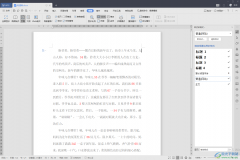
平时你在使用WPSWord文档来绘制什么图案的话,就可能会使用到标尺这个工具,在WPS文档中的标尺工具有几种单位可以切换使用的,而常用的标尺刻度一般都是厘米来显示的,如果你的WPS中的标...

WPS是一款提供给大家非常便利的办公软件,其中我们在编辑文档的过程中,常常会需要进行显示比例的调整,让自己更好更清楚的看到文档中显示出来的内容,而在WPS中设置显示比例的话,在编...

wps软件中的功能是很强大的,给用户带来了许多的便利,在wps软件中不仅可以让用户下载手机版和电脑版两个版本,还可以让用户用来编辑文档、表格以及演示文稿等不同类型的文件,因此wp...

1.将WPS文档输出为通用PDF格式 PDF是一种通用的文档标准,它可以跨平台浏览编辑,非常方便。WPS 2010支持将文档导出为PDF文件,先保存好文档,再选择文件输出为PDF格式,然后作相应设...

当用户在使用wps软件时,可以感受到软件中的功能是很丰富的,给用户带来了许多的帮助,用户在遇到编辑问题时,直接找到相关功能即可解决,因此wps软件成为了用户经常使用的办公软件,并...
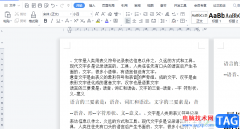
wps软件是用户常用开编辑文档的一款办公软件,因为在wps软件中可以让用户编辑各种各样的文件,并且其中的功能有着其它热门办公软件的支持,所以wps软件能够很好的满足用户的需求,当用户...
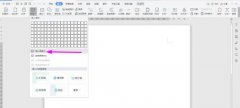
WPS2019如何制作数据要求说明书报审表呢?下面是小编介绍WPS2019制作数据要求说明书报审表的操作过程,有需要的小伙伴一起来下文看看吧,希望可以帮助到大家!...

WPSExcel表格是一款非常好用是数据处理软件,在其中我们可以轻松编辑和处理数据,实现高效办公。有的小伙伴在WPS表格中输入内容时,会收到输入内容不符合限制条件的提示,无法进行输入。...